
Backup de mensagens Samsung: 6 maneiras de fazer backup de SMS Samsung facilmente

"Tenho um Samsung Galaxy S24 Ultra com Android 14. Preciso fazer backup de dezenas de conversões no meu celular Samsung. Essas mensagens são muito importantes para mim. Como posso fazer backup delas rapidamente?"
- Comunidade Samsung
Quer fazer backup das mensagens do seu Samsung? É fácil. Seja para trocar de celular, planejar uma redefinição de fábrica ou simplesmente manter conversas importantes seguras, ter um backup das suas mensagens do Samsung é sempre uma decisão inteligente. Neste artigo, preparamos métodos eficazes com etapas detalhadas. Se você seguir as etapas abaixo, poderá fazer backup das suas mensagens sem problemas.

Quer saber como armazenar suas mensagens com segurança? Um software de backup de SMS da Samsung, maravilhoso e seguro, Coolmuster Android Assistant , está aproveitando a oportunidade para simplificar o processo e aprimorar seus recursos de segurança. Com este software, você pode fazer backup de todas as suas mensagens de texto da Samsung para um computador. Além disso, você pode selecionar as mensagens desejadas antes de iniciar o backup. Além de SMS, o software também suporta contatos, registros de chamadas, músicas, vídeos, fotos, livros e muito mais.
Principais recursos do Coolmuster Android Assistant
01 Ao instalar e iniciar o software, você poderá encontrar a interface inicial.
02 Use um cabo USB eficiente para conectar seu telefone ao PC e siga as instruções na tela. Após o seu telefone Samsung ser detectado, você estará pronto para fazer backup das suas mensagens Samsung.

03 Acesse "Super Toolkit"; você verá "Backup" em Essentials. Escolha a opção "Backup"; você verá uma janela pop-up onde poderá escolher os tipos de arquivo para backup. Selecione "Mensagens" e clique em "Backup" no canto inferior direito.

Tutorial em vídeo:
Assista ao tutorial em vídeo abaixo para entender melhor como fazer backup de mensagens da Samsung com 1 clique.
Certamente, você também pode optar por fazer backup apenas das mensagens de texto que deseja preservar.
01 Após a conexão bem-sucedida, vá em "Meu Dispositivo" e escolha "SMS" no painel esquerdo.
02 Ao visualizar os detalhes das mensagens no painel direito, marque a caixa para escolher o SMS desejado. Após a seleção, clique no ícone "Exportar" no painel superior para fazer backup dos SMS no seu celular Samsung imediatamente.

Tutorial em vídeo:
Assista ao tutorial em vídeo para saber mais sobre como fazer backup seletivo de mensagens da Samsung.
Coolmuster Android Backup Manager é outra ferramenta de backup com apenas um clique para usuários Samsung. Você pode usá-lo para fazer backup de todas as mensagens de uma só vez e restaurá-las do backup para outro celular Android . Você pode visualizar o conteúdo das suas mensagens no computador, mas é muito simples de usar.
Principais recursos do Coolmuster Android Backup Manager
Abaixo estão as etapas para fazer backup de mensagens da Samsung em um PC:
01 Após instalar e iniciar Coolmuster Android Backup Manager no seu PC, conecte seu celular Samsung ao computador com um cabo USB e siga as instruções na tela para que o programa detecte seu celular Samsung. Após a detecção, você verá a interface principal, conforme abaixo.

02 Selecione "Backup" e marque a caixa ao lado de "Mensagens". Você pode clicar em "Navegador" para escolher o local no seu computador para armazenar os backups de mensagens da Samsung. Após a seleção, toque no botão "Backup" para fazer backup das mensagens da Samsung para o seu computador.

Além de ferramentas de terceiros, os próprios celulares Samsung oferecem uma maneira de fazer backup de mensagens de texto por meio da conta Samsung, proporcionando uma solução simples. A conta Samsung é o serviço de nuvem que a Samsung oferece aos usuários para fazer backup automático de todas as mensagens, que podem ser trocadas entre o PC e um celular Samsung. É uma conta Samsung sem fio e fácil de usar para fazer backup de SMS. Se você quiser saber como fazer isso, confira abaixo.
Passo 1. Desbloqueie seu telefone Samsung, vá em "Configurações" e toque em "Contas e sincronização".
Passo 2. Depois disso, toque em "Adicionar conta" e escolha "Conta Samsung".
Passo 3. Agora, acesse sua conta Samsung com um endereço de e-mail e senha. Caso ainda não tenha, registre-se para obter uma.
Etapa 4. Em seguida, você poderá receber um e-mail onde poderá ativar sua conta Samsung clicando no link de ativação.
Etapa 5. Após ativar sua conta, toque na sua conta Samsung e acesse "Backup do dispositivo".
Passo 6. Uma janela pop-up aparecerá; selecione os tipos de arquivo dos quais deseja fazer backup. Basta escolher "Mensagens" e clicar em "OK".
Etapa 7. Agora, você pode ativar o backup automático do Samsung SMS na seção "Backup do dispositivo" do seu telefone, em Configurações.
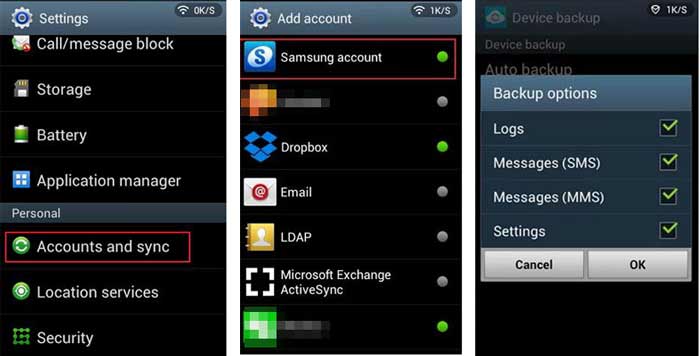
O Samsung Cloud é a plataforma oficial de serviços em nuvem da Samsung. Ele não só facilita o backup de mensagens de texto, como também permite o backup de fotos , contatos e muito mais. No entanto, ele não é compatível com todos os tipos de dispositivos Samsung. Você deve verificar se seus dispositivos suportam essa função. Siga os passos para fazer backup de mensagens no Samsung:
Passo 1. Vá para "Configurações" e toque em "Nuvem e contas" no seu telefone Samsung.
Passo 2. Toque em "Samsung Cloud" e depois em "Configurações de backup". Agora, você verá uma lista de tipos de arquivos suportados para backup.
Etapa 3. Localize e ative "Mensagens" e outros arquivos necessários e toque no botão "FAZER BACKUP AGORA" para começar a fazer backup das mensagens no seu telefone Samsung.
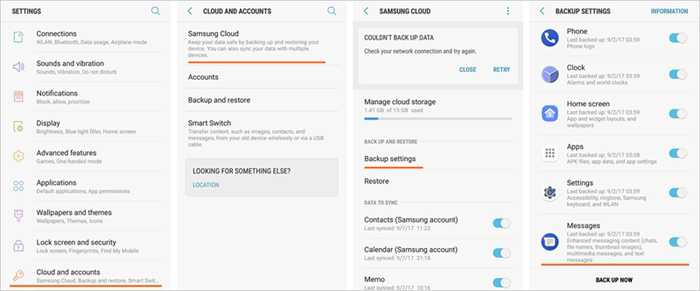
O Samsung Smart Switch transfere contatos, mensagens, fotos, músicas, etc., para qualquer dispositivo Samsung sem problemas. Além disso, a função de backup está incluída. Funciona apenas para dispositivos Samsung. No entanto, é um software fácil de usar para os fãs da Samsung.
Etapa 1. Inicie o Samsung Smart Switch no seu computador após a instalação.
Passo 2. Conecte seu telefone Samsung com um cabo USB ao seu PC para que seu telefone seja reconhecido pelo aplicativo.
Etapa 3. Na interface do Smart Switch, clique na opção "Backup".

Passo 4. Selecione os tipos de dados que deseja fazer backup. Certifique-se de que a opção "Mensagens" esteja selecionada. Clique no botão "Backup" para iniciar o processo de backup.
Observação: o Samsung Smart Switch transfere mensagens do WhatsApp? Clique aqui para descobrir tudo o que você precisa saber.
O SMS Backup & Restore é uma ferramenta de backup aclamada na plataforma Android , conhecida por sua simplicidade e interface amigável. Com o aplicativo SMS Backup & Restore, você pode fazer backup de suas mensagens no Samsung gratuitamente. Apesar de ter limitações para outros tipos de documentos, ele é bom o suficiente para backup de mensagens até certo ponto. Veja como fazer backup de SMS no Samsung Galaxy abaixo:
Passo 1. Baixe e instale o aplicativo no seu telefone e depois abra-o.
Passo 2. Basta tocar no botão "Backup" para criar um novo backup das mensagens do Samsung.

Etapa 3. Na janela pop-up, você pode escolher "Todas as conversas" ou outras opções personalizadas para backup de mensagens e escolher onde deseja armazenar os arquivos de backup: "Somente backup local" ou "Backup e upload local".
Etapa 4. Agora, confirme sua opção clicando em "FAZER BACKUP" para iniciar o backup das mensagens da Samsung.
Com as abordagens deste artigo, acreditamos que agora você tenha uma compreensão abrangente dos vários métodos para fazer backup de mensagens do Samsung. Diferentes ferramentas e métodos de backup têm suas vantagens e desvantagens, e você pode escolher o que melhor se adapta às suas preferências e necessidades pessoais. Obviamente, Coolmuster Android Assistant e Coolmuster Android Backup Manager são os métodos mais recomendados para você. Eles podem fazer backup das suas mensagens do Samsung para um computador sem esforço. Experimente.
Artigos relacionados:
Como fazer backup de mensagens de texto no Android para segurança máxima como um profissional
Os 10 melhores aplicativos e softwares de backup da Samsung [selecionados]
Como recuperar mensagens apagadas no Samsung [fácil e eficaz]
Como restaurar o backup do Samsung em um novo celular? Um guia completo

 Android Transferência
Android Transferência
 Backup de mensagens Samsung: 6 maneiras de fazer backup de SMS Samsung facilmente
Backup de mensagens Samsung: 6 maneiras de fazer backup de SMS Samsung facilmente





